Как да добавите нов потребител на Linux Ubuntu и да го персонализирате!
В тази статия ще ви покажем как да добавите нов потребител, за да промените своите права или да промените паролата на потребителя в Linux Ubuntu. А също и как да се "Accounts" с помощта на графичен инструмент или командния ред.
Помислете за най-добрият начин за добавяне на нова сметка.
Чрез Бързо стартиране лентата с инструменти на "Системни настройки" и изберете "Профили".
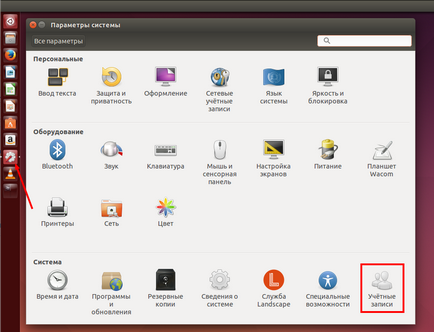
Сега е необходимо да се получи допълнителни привилегии. За да направите това, натиснете бутона "Unlock".
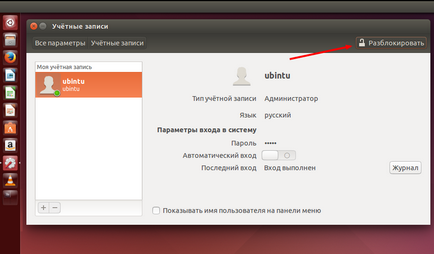
Въведете паролата си и натиснете "автентичността"
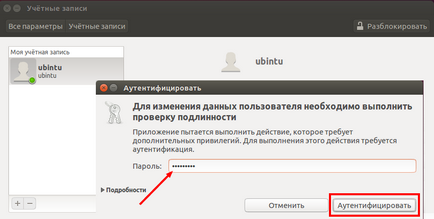
За да добавите нов потребител, кликнете върху знака "+"
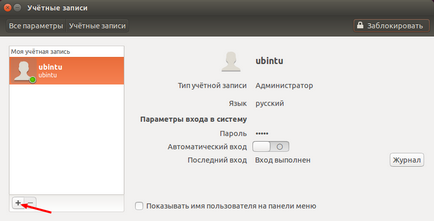
Под формата, изберете вида на сметката. Този стандарт полезност може да създаде два вида потребители:
В повечето случаи, "обикновен" вида на сметката. Но ако по-късно се оказва, че потребителят изисква допълнителни привилегии, той ще бъде достатъчно, за да се върнете към помощната програма "Профили" и да променят вида на сметката.
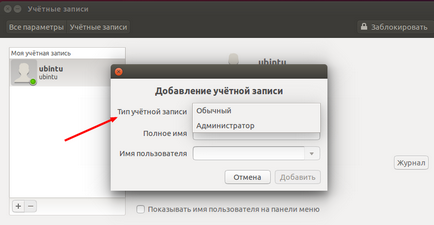
Изберете "Normal" тип профил, добавете името на потребителя и натиснете бутона "Добави".
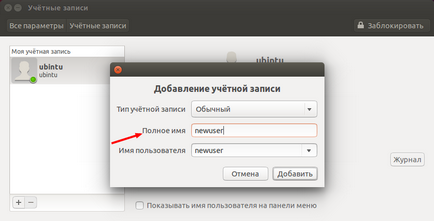
Обърни на нова сметка, като кликнете в "Password":
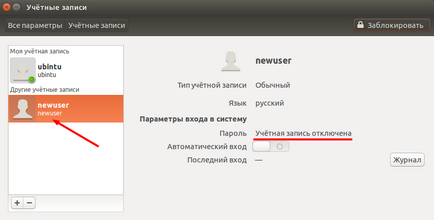
Използването на върха измисли "Steadfast" парола, а след това отново да влезе в "Confirm Password". Активиране на нова сметка, като кликнете върху "Редактиране".
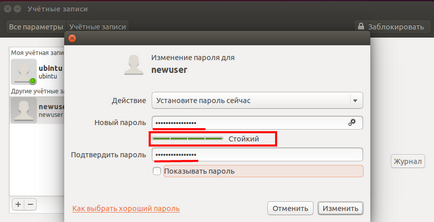
За да премахнете нежеланото внимание, че е необходимо да изберете и натиснете "-" знак
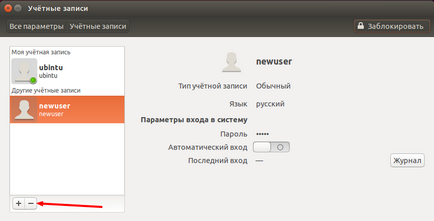
Отвори прозорец за избор на начин за премахване.
Има два варианта:
- С дистанционно домашна директория
- или да го запазите.
Ако вече не са необходими файлове на този потребител, натиснете "Изтриване на файлове» ./ р>


А сега да разгледаме втори начин за добавяне на нов потребител.
Отворете терминал и изпълнете следната команда.
Sudo adduser newusers
За допълнителни ползи за потребителската парола и кликнете върху клавиатурата «Влез» ключ.
Въведете паролата на новия потребител и кликнете върху клавиатурата «Влез» ключ.

Въведете отново паролата и кликнете върху клавиатурата «Влез» ключ.

Добавяне на необходимата информация, и ако всичко е наред, а след това да я потвърдите, като въведете «Y» и натиснете клавиша на клавиатурата «Влез».

Добавили сме нов потребител с "обикновените" права.
Но ако ние се нуждаем от потребител с "администратор", трябва да извършите по една команда и добавите потребителя към съответната група (ADM, CDROM, Sudo, потапяне, plugdev, lpadmin, sambashare).
Sudo usermod -a -G ADM, CDROM, Sudo, потапяне, plugdev, lpadmin, sambashare newusers

За да видите кои групи принадлежи на потребителя да изпълни следната команда.
SUDO ID newusers
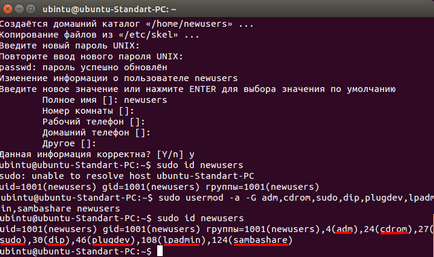
Също така е много лесно да се сменя паролата на всеки потребител. Придобиване на команда ако съществува и потребителско име.
Sudo ако съществува newusers
Въведете паролата на новия потребител и кликнете върху клавиатурата «Влез» ключ.
На следващо място, въведете отново паролата и кликнете върху клавиатурата «Влез» ключ. Ако всичко е направено правилно, трябва да видите влизането "Password актуализирана успешно". И сега, за да получите достъп до тази сметка трябва да въведете нова парола.
Изтриване на ненужни потребител и дома си директория също е много проста. За да направите това, ние събираме
Sudo userdel -r newusers
За съжаление, по-горе команда не показва резултатите от тяхната работа. Но за да се провери дали са останали в употреба на системата newusers, ние можем да се възползваме от другия отбор.
SUDO ID newusers

Според резултатите от нейното изпълнение, виждаме, че няма такъв потребител в системата.
Прочетете други интересни статии